

作者: Gina Barrow, 最新更新: 2018年5月7日
iCloud和iCloud Drive是同一件事吗? 很多用户经常对iCloud和iCloud Drive感到困惑。 它们经常可互换使用。 但是它们到底有何不同? 在本文中,您将清楚地了解iCloud和iCloud Drive之间的区别。
您并不孤单地为找到什么是答案而烦恼 iCloud和iCloud Drive之间的区别 因为包括我在内的很多用户经常错误地将彼此联系起来。 为了直接设置记录,我们将一起找出两者之间的真正区别,以及我们为什么要使用它们。 继续阅读。
iCloud是Apple的在线存储,仅提供5 GB的可用空间。 iCloud的唯一好处是能够自动无线备份设备。 它是跨同步的iOS设备(如iPhone,iPad,iPod Touch和Mac)的信息集合。
iCloud Drive就像一个存储盒,您可以在其中放置许多信息和其他文件(如文档)以及更多文件,因此它更多地用于文档存储和共享,而不是备份。
部分1。 关于iCloud部分2。 什么是iCloud Drive部分3。 iCloud备份和iCloud驱动器恢复部分4。 有选择地恢复iPhone / iPad内容而不会丢失数据部分5。 概要视频指南:如何从iCloud中有选择地恢复数据
我们花了多年时间为 iOS 设备编写程序,我们为您制作了一个有用的工具。
给你一个提示: “下载“ FoneDog iOS数据恢复 从您的设备中恢复数据。 您可以选择从 iCloud 备份中恢复文件。 阅读本文以获取更多信息。
iOS的数据恢复
恢复照片,视频,联系人,消息,通话记录,WhatsApp数据等。
从iPhone,iTunes和iCloud恢复数据。
与最新的 iPhone 和 iOS 兼容。
免费下载
免费下载

随着无线服务的发展趋势,Apple推出了iCloud作为iTunes的替代品。 对某些人来说,iTunes似乎相当复杂,因为你需要用电缆和电脑连接它。 大多数人没有时间这样做,这是可能导致数据丢失的一个很大的漏洞。
众所周知,iCloud是Apple的在线存储。 嗯,它确实非常像备份,但当然,与iTunes相比,空间非常有限。 iCloud的唯一好处是能够以无线方式自动备份设备。 它是同步iOS设备(如iPhone,iPad,iPod Touch和Mac)上的信息集合
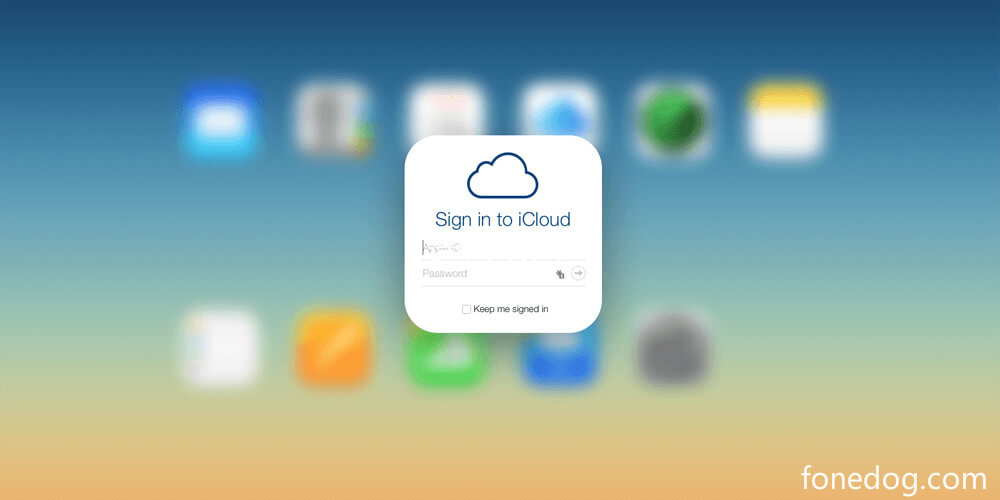
你能用iCloud做什么???
ICloud提供5 GB的可用空间,您可以随时根据需要进行升级。
如果您熟悉Dropbox和Google Drive如何工作,那么您可以说iCloud Drive的工作方式与这些应用类似。 它就像一个存储盒,您可以放置大量信息和其他文件,如文档等等。
但请记住,由于iCloud Drive就像一个盒子一样工作,它放置的桌子称为iCloud。 ICloud Drive是可选组件 iCloud服务。 ICloud Drive最适用于跨设备共享文件。
访问iCloud Drive与iCloud完全不同,您可以在应用程序的任何位置打开它。 例如,您可以使用“照片”应用从iCloud Drive打开照片。 可以这么说,iCloud Drive更多的是文档存储和共享而不是备份
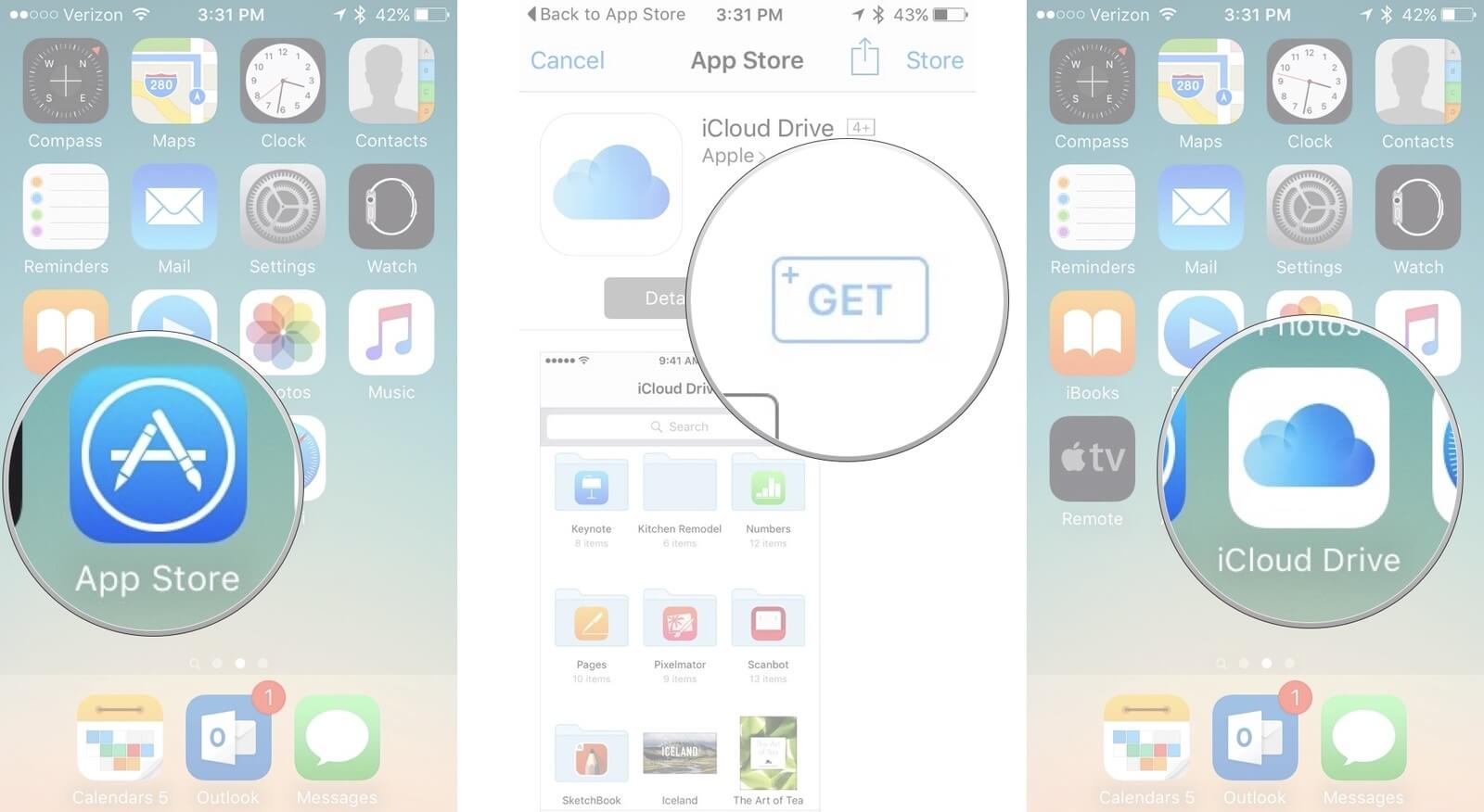
ICloud Drive在共享和协作方面表现最佳。 此功能最适合那些不想错过任何工作截止日期的人。
在主屏幕上显示iCloud Drive:
恢复iCloud备份非常简单,只需几分钟即可完成。 当您丢失或删除从备份中获取副本所需的重要文件时,通常会执行此过程。 显然,您无法从iCloud中有选择地还原单个文件,您必须还原整个备份内容。
要从数据丢失中恢复iCloud,请执行以下操作:
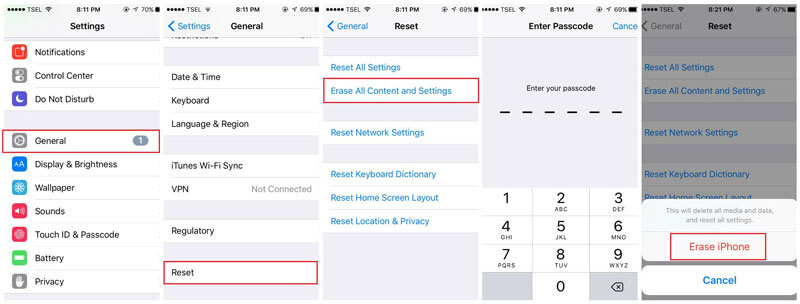
要验证是否已在设备上成功还原整个iCloud备份内容,请转到“设置”>“查找”,然后点击“ iCloud”>“点击存储”。 从AppStore和iTunes购买的所有音乐,电视剧和其他可下载内容,可能需要您的登录详细信息。 iCloud备份是一个不错的选择,但是,由于无法仅执行选择性恢复,因此还原时可能会丢失更多数据。
人们还会问:
许多用户询问您是否能够还原从iCloud Drive中意外删除的文件。 只要你适合30天窗口,答案就是大的。 您只需打开iCloud.com即可
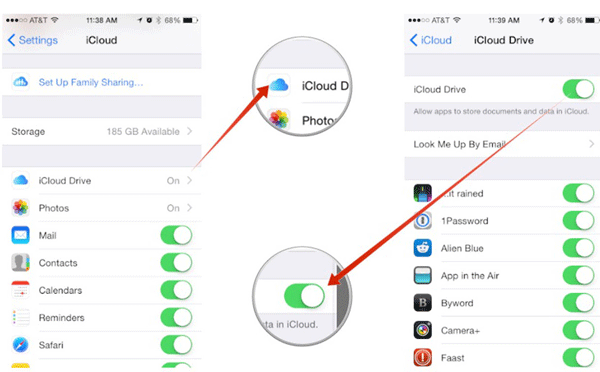
当您需要还原超过30天的文件时,请考虑使用数据恢复软件。 这将进一步帮助您有选择地获取文件; 否则,您可以恢复整个iCloud或iTunes备份。
每个人都在寻找一种安全便捷的方法来恢复手机数据,而不会造成数据丢失造成的可怕损坏。 好的,有一些专门用于iOS恢复的程序,不会承受任何形式的数据丢失。 就像 FoneDog工具包 - iOS数据恢复,它可以帮助您找回任何文件类型。
FoneDog工具包 - iOS数据恢复 能够恢复以下内容:

它具有以下突出特点:
它具有3有效的恢复方法:
FoneDog工具包 - iOS数据恢复与最新的iOS设备兼容,如iPhone X,iPhone 8和8 Plus。 你可以下载 免费版本 并使用它来恢复iPhone设备的数据。

好吧,我希望你更清楚iCloud和iCloud Drive之间的区别。 两者都只是为了确保我们永远不会丢失任何来自我们设备的文件。 我们所需要的只是启用应用程序并正确备份它们。
如果数据丢失,请从iCloud备份或iCloud.com恢复。 如果超过这个,不用担心,你可以随时信任 FoneDog工具包 - iOS数据恢复。 这个计划肯定能帮到你! 立即下载免费版本并与朋友分享。
这是一个 视频指南 您可以按照从iCloud中有选择地检索数据。
发表评论
评论
热门文章
/
有趣乏味
/
简单困难
谢谢! 这是您的选择:
Excellent
评分: 4.4 / 5 (基于 98 评级)